Come fermare i problemi di buffering di Kodi: 3 semplici metodi di lavoro per il 2021
Per quanto gli utenti di Kodi lo amino, i produttori e i distributori di media di tutto il mondo lo odiano per aver presumibilmente accesso a contenuti non autorizzati. Essi possono avere ragione nel sostenere che Kodi rende facile per gli utenti di accedere a flussi live e altre forme di contenuti video da canali bloccati.
I produttori di contenuti hanno costantemente adottato misure per impedire agli streamer di accedere ai loro contenuti su Kodi. Nel frattempo, gli sviluppatori indipendenti di Kodi hanno aggiornato regolarmente i componenti aggiuntivi per aiutare gli utenti a eludere eventuali limitazioni. Alla fine della giornata, gli utenti continuano a ottenere ottimi contenuti gratuitamente.
Perché il mio Kodi Buffering?
A causa delle risse in corso, potresti affrontare situazioni che possono quasi rovinare la tua esperienza di streaming. Dopo tutto, è l’incubo di ogni streamer solo fissare l’icona del buffering che gira sullo schermo.
Alcuni dei motivi per cui il tuo Kodi è buffering potrebbero includere:
- connessione Lenta velocità
- problemi di connettività di Rete
- larghezza di banda Limitata
- sovraccarico della Rete
- Inadatto Kodi impostazioni della cache
- ISP limitazione
Come Risolvere il Buffer Su Kodi
Vuoi sapere come risolvere il problema di buffering su Kodi? Fortunatamente, ci sono alcune misure che puoi prendere che possono avere un impatto significativamente positivo sulla tua esperienza di streaming. Sarà sicuramente ridurre il numero di volte che il flusso va in modalità buffering e sarà anche manovella la qualità dello streaming su una tacca.
Metodo 1: Modificare la cache video Kodi
Prima di entrare nel nocciolo di come aumentare la cache video Kodi, si dovrebbe sapere che il processo comporta la modifica del codice nel advancedsettings.file xml trovato nelle impostazioni. Potrebbe essere leggermente complicato per gli utenti che non hanno troppa familiarità con gli aspetti tecnici della codifica. Se sei uno di quelli, puoi tranquillamente saltare questo passaggio e passare al metodo #2, che è più facile e molto più efficace.
Il processo consiste nel sovrascrivere le impostazioni predefinite di Kodi con una nuova, che ti dà la possibilità di decidere quanto spazio di archiviazione o memoria del tuo dispositivo vuoi dedicare all’elaborazione di Kodi. Le impostazioni che devi includere nel tuo nuovo file di script dovrebbero includere la modalità buffer e la dimensione del buffer della cache.
Per impostazione predefinita, la modalità buffer è impostata su 1. Per aumentarlo, inserisci un valore superiore a 1 tra i tag della modalità buffer, ma non scegliere un numero superiore a 5, poiché la tua connessione Internet potrebbe non avere una larghezza di banda così elevata.
In secondo luogo, la dimensione del buffer della memoria cache deve essere aumentata. Per impostazione predefinita, la cache è impostata su 10 MB, che a volte non è sufficiente, soprattutto se sei interessato allo streaming HD. Aumentare la dimensione della cache fino a 50 MB o 100 MB, a seconda della memoria disponibile nel dispositivo.
Ecco come farlo. In primo luogo, si apre la modalità prompt dei comandi del dispositivo che ha Kodi installato in esso. Dopo averlo aperto, incolla uno dei percorsi seguenti, in base al tuo sistema operativo.
| Operating System | File Path |
| Android | Android/data/org.xbmc.kodi/files/.kodi/userdata/ |
| iOS | /private/var/mobile/Library/Preferences/Kodi/userdata/ |
| Linux | ~/.kodi/userdata/ |
| Mac | /Users/<your_user_name>/Library/Application Support/Kodi/userdata/ |
| OpenELEC | /storage/.kodi/userdata/ |
| Windows | Start – digitare %APPDATA%\kodi\userdata – premere <Invio> |
Se si sta utilizzando Raspberry Pi, questo è ciò che il vostro schermo sarà simile a:

Allora avete bisogno di copiare e incollare il codice riportato di seguito, che verrà automaticamente modificare le impostazioni:
-<advancedsettings>
-<network>
<buffermode></buffermode>
<readbufferfactor></readbufferfactor>
<cachemembuffersize></cachemembuffersize>
</rete>
</advancedsettings>
Chiudere la finestra, e il problema è stato risolto. Il suo tempo di porre fine a fermare Kodi buffering e godere in streaming i tuoi contenuti preferiti.
Metodo 2: Installare un Addon programma per modificare le impostazioni
Un altro modo credibile di fare tutto il lavoro e ridurre la quantità di buffering che si vede sullo schermo Kodi, è quello di installare un addon programma sul lettore multimediale Kodi.
Scarica il componente aggiuntivo Durex. Questo non è un ufficiale Kodi add-on, quindi si dovrà abilitare i download da fonti sconosciute sul lettore multimediale Kodi.
Una volta installato, la testa alla schermata iniziale e seguire le istruzioni riportate di seguito:
Fare clic sul programma Add-ons categoria e selezionare il Durex add-on che avete appena installato.
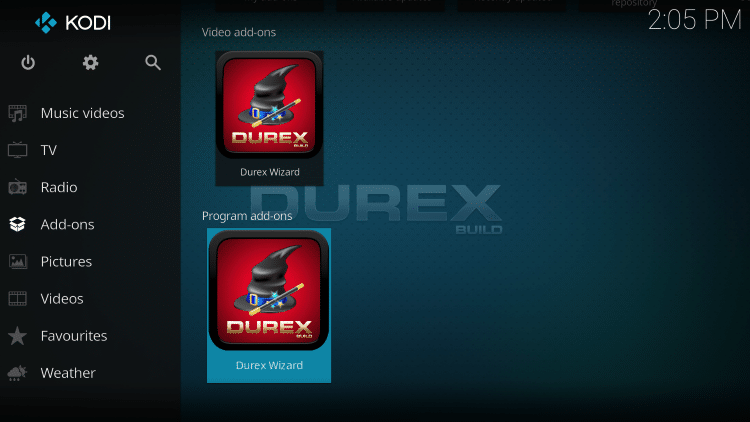
fare Clic su Manutenzione > Sistema di migliorie/Correzioni
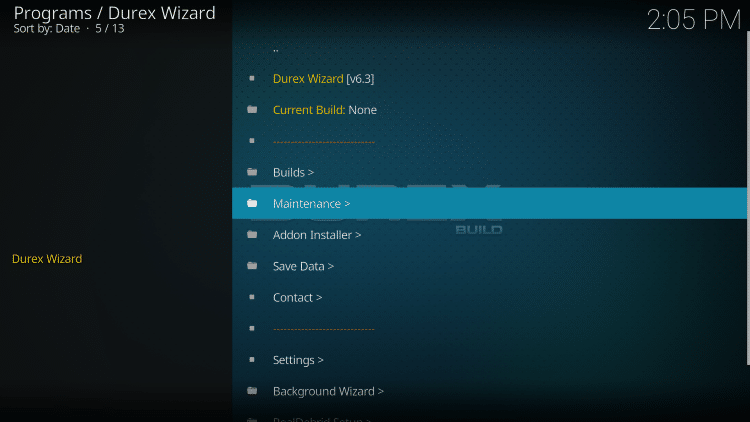
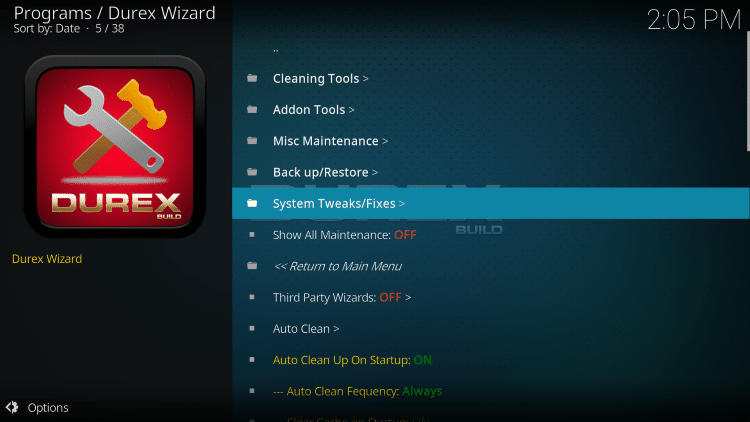
> Impostazioni Avanzate > Configurazione Veloce AdvancedSettings.xml
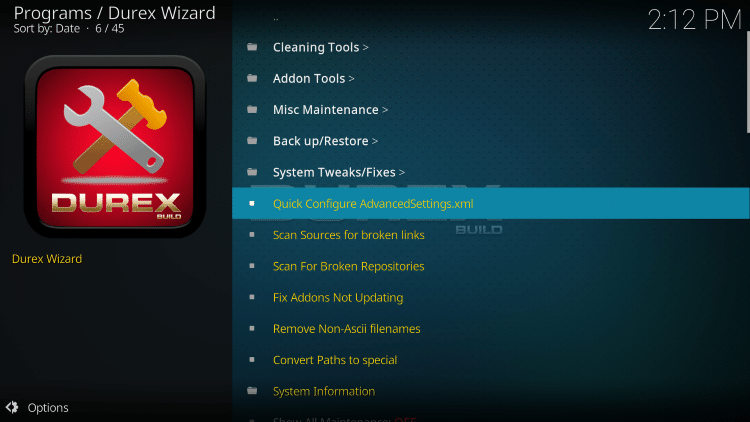
Vedrai un’interfaccia come quella qui sotto.
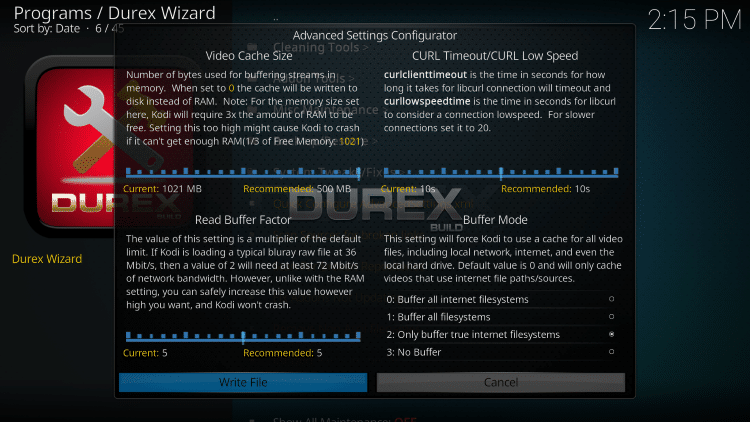
Qui, è possibile aumentare i valori per il buffering e la dimensione della cache facendo clic sul pulsante Scrivi file.
Una volta fatto, riavviare il dispositivo Kodi.
Metodo 3: Ottenere PureVPN
Il modo più semplice per sbarazzarsi di problemi di buffering Kodi una volta per tutte è con l’installazione di PureVPN. Come sapete, il buffering è un effetto diretto degli ISP e delle autorità di trasmissione che cercano di limitare l’accesso ai video tramite Kodi. Questo viene fatto determinando la tua posizione, in base alla quale la tua connessione è soggetta a limitazioni della regione.

Come interrompere il buffering su Kodi
Hai bisogno di una soluzione su come interrompere il buffering su Kodi? Hai solo bisogno di PureVPN che è ottimizzato per gli utenti in streaming. Esso consente agli utenti di accedere a tutto ciò che vogliono, tutto grazie ai server 2,000+ collocati in tutto il mondo. PureVPN fa uso di funzionalità all’avanguardia hi-tech come split-tunneling, crittografia e IP dedicati, il che rende impossibile per qualsiasi entità limitare la tua esperienza di streaming.
PureVPN offre app dedicate per tutti i dispositivi più diffusi, come iOS, Mac, Android, Windows, Xbox, ecc. Non importa quale dispositivo si dispone, basta configurare il lettore multimediale Kodi con PureVPN, e andare avanti.
Come ottenere PureVPN su Kodi
Ottenere PureVPN su Kodi è estremamente facile. Si tratta di navigare attraverso un processo di installazione molto semplice e guidato. Ecco come va.
- Iscriviti a PureVPN
- Ottieni PureVPN per il tuo dispositivo
- Accedi con il tuo nome utente e password
- Connettiti e goditi lo streaming senza limiti!
Aggiunti i vantaggi di PureVPN su Kodi
Una volta installato e configurato PureVPN sul tuo Kodi media player, aprirai nuovi regni di librerie di contenuti e avrai la libertà di guardare quello che vuoi senza il timore di ripercussioni. PureVPN lo fa rendendoti completamente invisibile online, rendendo impossibile per chiunque tracciare, limitare o dirottare le tue sessioni di dati.
Inoltre, PureVPN fornisce una funzione di tunneling split, una grande funzione per accelerare lo streaming proteggendo solo i dati personali e inviando il resto su una rete non sicura. Questo accelera la velocità complessiva di connessione, senza la necessità di compromettere la sicurezza e la sicurezza online.
Final Word
PureVPN è l’ultimo strumento di sicurezza informatica che può garantire un’esperienza di streaming senza buffer ininterrotta per te. Con PureVPN, puoi finalmente dire addio a ogni problema impedendoti di avere l’esperienza di binge-watching più perfetta.
Ottieni PureVPN oggi e accedi ai contenuti bloccati da tutto il mondo, quando vuoi.
Leave a Reply